
64位 占存:5.63G 时间:2025-03-26
软件介绍: Windows 10 64位 22H2 专业版是微软针对专业用户和企业环境推出的操作系统版本,基于官方22H2更...
Windows 10 64位 22H2 专业版是一款功能强大、性能卓越且广泛使用的操作系统,那么Windows 10 64位 22H2 专业版怎么安装?Windows 10 64位 22H2 专业版安装的方法?下面就让小编给大家解答下吧!

Windows 10 64位 22H2 专业版怎么安装?
1、重启电脑并进入BIOS设置:
重启电脑,在启动时按下相应的快捷键(如F2、F12、Del等,根据主板型号不同而异)进入BIOS设置。
在BIOS中,将U盘或硬盘设置为启动首选项,然后保存并退出BIOS。
2、启动安装程序:
电脑重启后,将自动从U盘或硬盘启动,并进入Windows 10的安装界面。
在安装界面中,选择语言、时间和货币格式、键盘或输入方法等选项,然后点击“下一步”。
3、接受许可条款并选择安装类型:
点击“现在安装”,接受许可条款。
选择“自定义:仅安装Windows(高级)”作为安装类型。
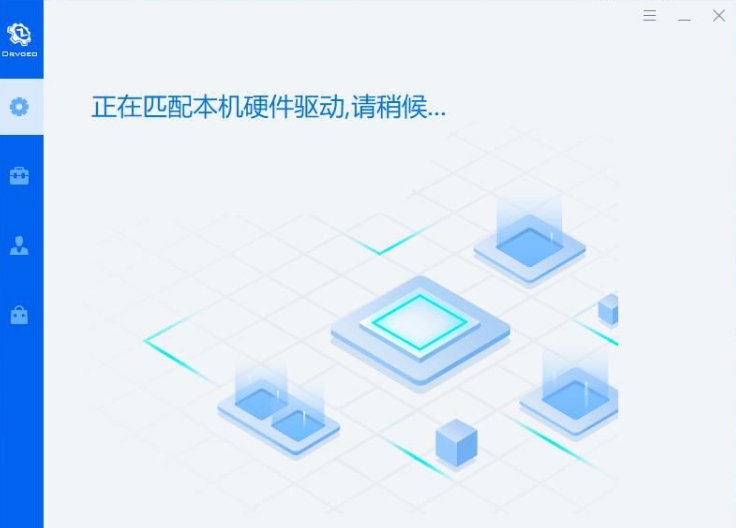
4、选择安装分区:
在分区列表中选择要安装系统的分区(注意备份该分区的数据)。
点击“下一步”开始安装。
5、等待安装完成:
安装过程中,电脑可能会重启多次。请耐心等待,直至安装完成。
6、初始化设置:
安装完成后,进入初始化设置界面。
设置区域、网络、用户名和密码等。
7、完成设置并开始使用:
根据需求开启或关闭自动更新功能。
完成所有设置后,即可开始使用Windows 10 64位 22H2 专业版。
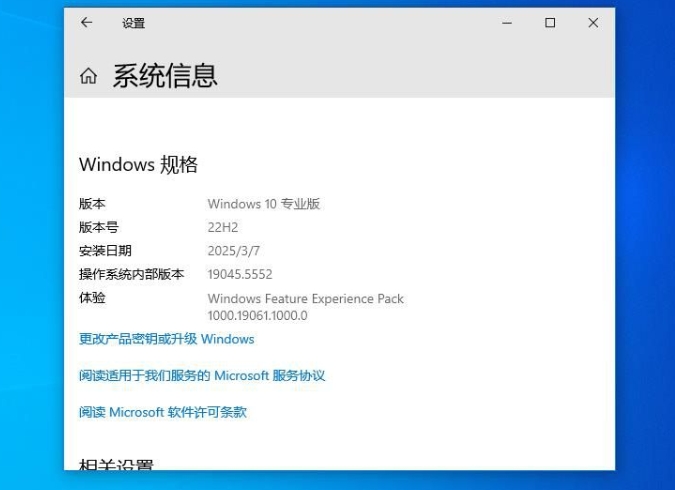
以上就是华军小编为您整理的Windows 10 64位 22H2 专业版怎么安装?Windows 10 64位 22H2 专业版安装的方法啦,希望能帮到您。